iMovie動画:動画編集の世界がついに変わった!
Jun 25, 2025 • カテゴリ: スライドショー・写真編集関連
iMovieは、Macに無料で標準装備されている動画編集ソフトの一種です。Macに標準でインストールされているので気軽に試せます。複雑な操作を排除し、シンプルな使いやすいさを追求したiMovie。誰でも簡単にiMovieを使って編集を始めることができる便利な編集ソフトですが、初心者向けの編集ソフトだからこその欠点もあります。
しかし、iMovieの最大の欠点は、Windowsで使えないところです。それに、映像も音声もひとつのトラックで編集をしなければなりません。映像や音声をたくさん重ねたりすることはできないんです。例えば、ドラマ「24」のような分割画面。iMovieの場合、エフェクトを使って、2画面に分割することはできますが、ドラマ「24」のように4画面に分割することはできないんです。
今回は、iPhoneアプリiMovieより使い場合がもっと広い「Filmora(旧名:動画編集プロ)」Mac版を使って、動画編集する方法の基礎を解説していきたいと思います。無料使用版えをダウンロードして、お試してみよう!
3つのステップで、iMovieのように動画編集のソフトウェアに全く触ったことの無い方でも、意識する事無く作成可能:
まずは、「Filmora(旧名:動画編集プロ)」をダウンロードして、インストールしてみましょう。
iMovieより使い場合がもっと広い動画編集をご紹介
ステップ1 写真・音楽・ビデオなどの素材を取り込む。
Macウェディングムービー用の好きな写真を選んでストーリーボードにドラッグ・アンド・ドロップ。そして、豊富に用意されたオシャレなテーマを選びます。
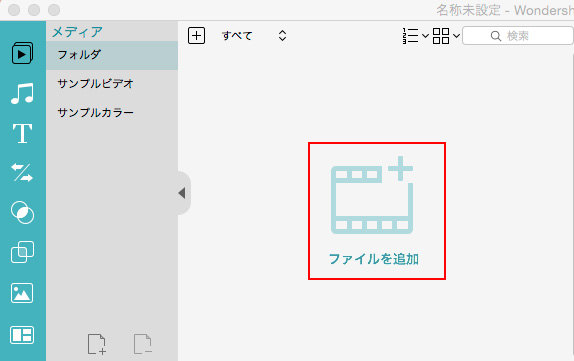
ステップ2 テキストの追加などの編集する
3Dエフェクトやテンプレートなどの編集フェードインやフェードアウトやスクラップブックなど各種エフェクトがそろって、コラージュや昔のファイルなどエフェクトを搭載して、スクラップブック、ロマンステーマもあります。それに、好きな音楽をウェディングムービーに添加できて、挿入音楽を編集とか、音楽順番を変更とか、向き変えるなど様々便利な機能が搭載されています。
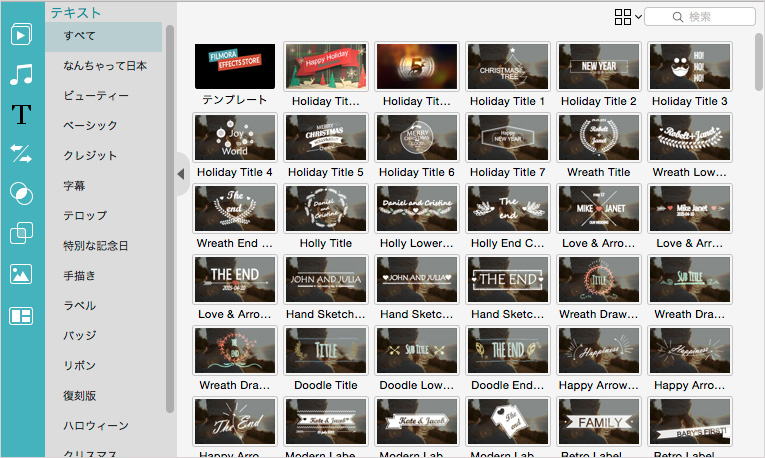
ステップ3 さまざまな記録方法、持ち運びも簡単!
Macでは、一連の操作がドラッグ&ドロップだけで 作成したウェディングムービーをiTunesやiDVDに書き出して、FacebookやYoutubeで友だちと共有して、iPhone、iPad、iPod、Apple TVで楽しむこともできます。
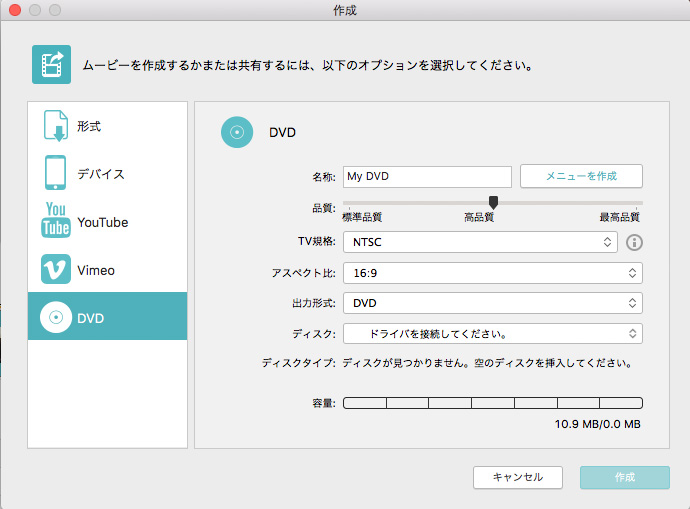
ザックリ編集できるというのが、「Filmora(旧名:動画編集プロ)」Mac版の最大の特徴でしょうね。このお手軽さは、まさに画期的だと思います。
簡単!スライドショーの作り方|思い出をきれいに整理
サポート
製品に関するご意見・ご質問・ご要望はお気軽に こちらまでお問い合わせください。 >>






役に立ちましたか?コメントしましょう!